幾何畫板軟體中如何輕鬆繪製稜柱? php小編魚仔為您詳細解答。本文將一步步引導您完成稜柱的繪製過程,為您提供從基礎到進階的操作技巧。無論您是初學者還是幾何繪圖愛好者,都可以跟隨我們的教程,輕鬆掌握棱柱的繪製方法,充分利用幾何畫板的功能,繪製出精美直觀的幾何圖形。
1.新建一個幾何畫板檔。繪製出一個三角形ABC,在三角形外任意繪製一條垂直的線段DE。
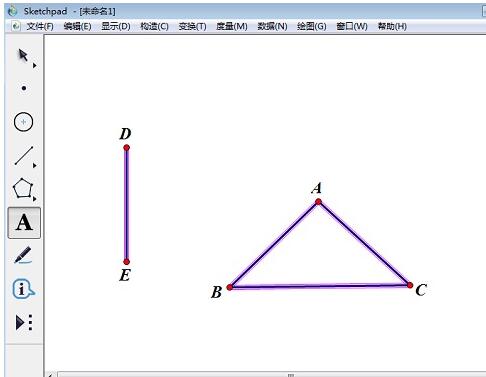
2.選擇【移動箭頭工具】,選取點E、點D,選擇選單【變換】—【標記向量】指令。將線段ED標記為平移的向量。
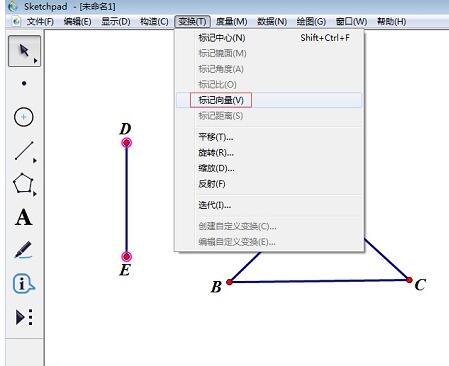
3.選取點A、點B、點C、線段AB、線段AC、線段BC,選擇選單【變換】—【平移】指令。在彈出的對話框中點選【平移】按鈕,得到如圖所示圖形。
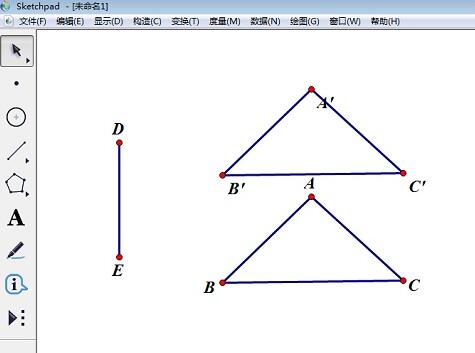
4.選擇【線段工具】,繪製線段AA’、線段BB’、線段CC’。
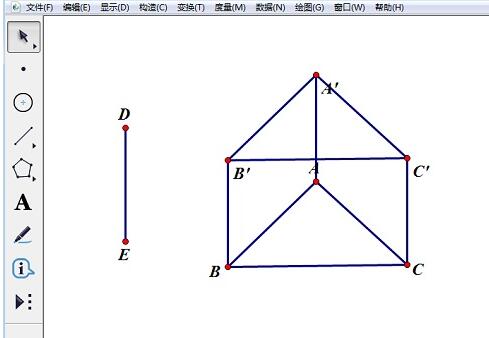
5.選取線段AA’、線段AB、線段AC,選擇選單【顯示】—【線型】—【虛線】指令,得到如圖所示圖形。
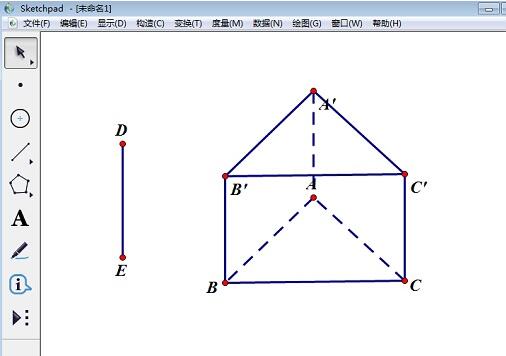
6.選擇選單【檔案】—【儲存】指令即可。
以上是幾何畫板製作稜柱的操作流程方法的詳細內容。更多資訊請關注PHP中文網其他相關文章!




